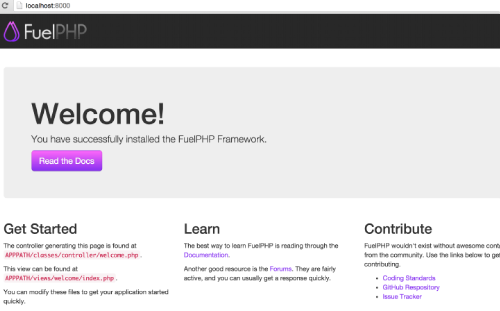はじめに
最近Fuel PHPにさわっています。
Docker使ったりVagrant使ったり、色々と環境構築の方法はありますが、今回はPHPのビルトインサーバーを使った環境構築です。
-
メリット
-
とりあえず手っ取り早く動かしたい方にオススメです。
-
デメリット
-
あまり込み入った事は難しいかもしれません。
手順
1 Fuel PHPのダウンロード
http://www.fuelphp.com/
からダウンロード。
2015/10時点では1.7.3が配布されています。
2 ダウンロードしたFuel PHPの展開
今回は
/Users/user_name/fuelphp/
に展開する事にします。
3 Asia/Tokyo timezoneの設定
/Users/user_name/fuelphp/fuel/app/config/config.php
にtimezone設定を行います。
ファイルを見たところ
return array(
の中であれば動くはずですが、念のためtimezoneでファイル内検索したら以下のような設定がコメントアウト状態でありました。
// 'default_timezone' => null,
なので、今回はこの設定の下に書く事にします。
このように記述
// 'default_timezone' => null,
'default_timezone' => 'Asia/Tokyo',
4 PHPビルトインサーバーの起動
ターミナルでFuelPHPのアプリケーションルートディレクトリに移動
cd /Users/user_name/fuelphp/public
ビルトインサーバーを以下のコマンドで起動します。
php -S localhost:8000
今回ポート8000番で起動していますが、これは変更可能です。
ビルトインサーバーの詳細についてはこちらで確認してください。
http://php.net/manual/ja/features.commandline.webserver.php
5 動作確認
http://localhost:8000/
にアクセスして、以下のような画面になっていればOKです。
おわりに
まだまだ何が出来るか分からないですが色々さわってみようと思います。